インストール方法
本ソフトをインストールする前に、次の項目をご確認ください。
- ハードディスクの空き容量
- 1GB以上の空き容量(インストール時)
※これ以外に別途データを保存するための空き容量が必要です。
※.NET Framework 2.0および.NET Framework 3.5をインストールする際の空き容量を含みます。 - 管理者権限について
- インストールするパソコンの管理者権限を持っているユーザーがインストールを行ってください。
- アプリケーションソフトの停止
- インストールする前にウィルス対策ソフトなどの常駐ソフトや他のアプリケーションを停止してください。
※Windows OSやお使いのパソコンそのものが不安定な場合も、正常にインストールが行われない場合があります。
1.本ソフトのCD-ROMをCD-ROMドライブに入れてください。
CD-ROMが認識されましたら、自動でセットアップが始まります。
下のような画面が表示されましたら、[次へ]ボタンをクリックしてください。
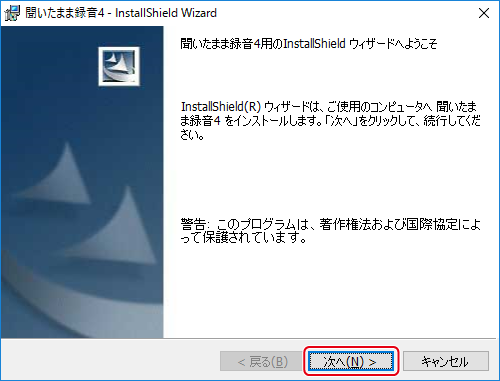
パソコンの設定によっては自動でセットアップが始まらない場合があります。

その場合は、[コンピューター(※)]→[CD-ROM]→[setup.exe]を
ダブルクリックしてください。また、あわせてこちらをご覧ください。
※Windows 7の場合は[コンピューター]
Windows 8.1、10の場合は[PC]
2.使用許諾契約の内容を確認してください。
①使用許諾契約書の内容を確認し、「使用許諾契約の条項に同意します」をクリックして
選択します。
②[次へ] ボタンをクリックしてください。

3.インストール先のフォルダーを確認してください。
この画面からインストール先を選択できます。
インストール先を変更しない場合は[次へ]ボタンをクリック、
インストール先を変更する場合は[変更] ボタンをクリックしてください。
※通常は、インストール先を変更しなくても結構です。
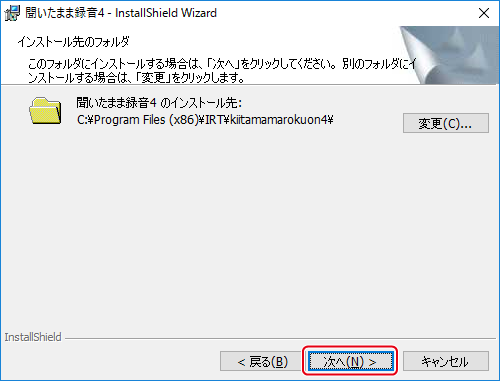
4.設定の内容を確認してください。
確認用の画面が表示されます。
よろしければ [インストール]ボタンをクリックしてください。
インストールが始まります。
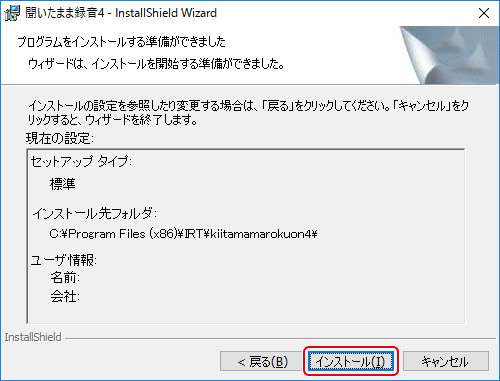
※下の画面が表示されましたら「はい」ボタンをクリックします。
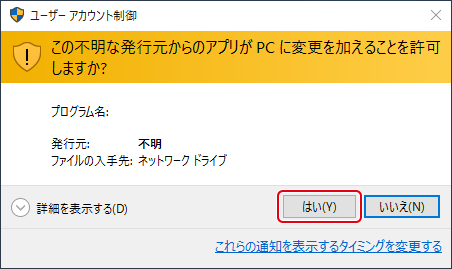
5.インストール完了!
インストールが正常に終了すると下のような画面が
表示されますので[完了]ボタンをクリックしてください。
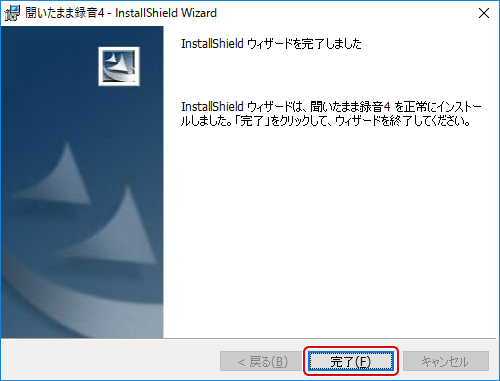
Copyright© IRT.Inc All rights reserved.